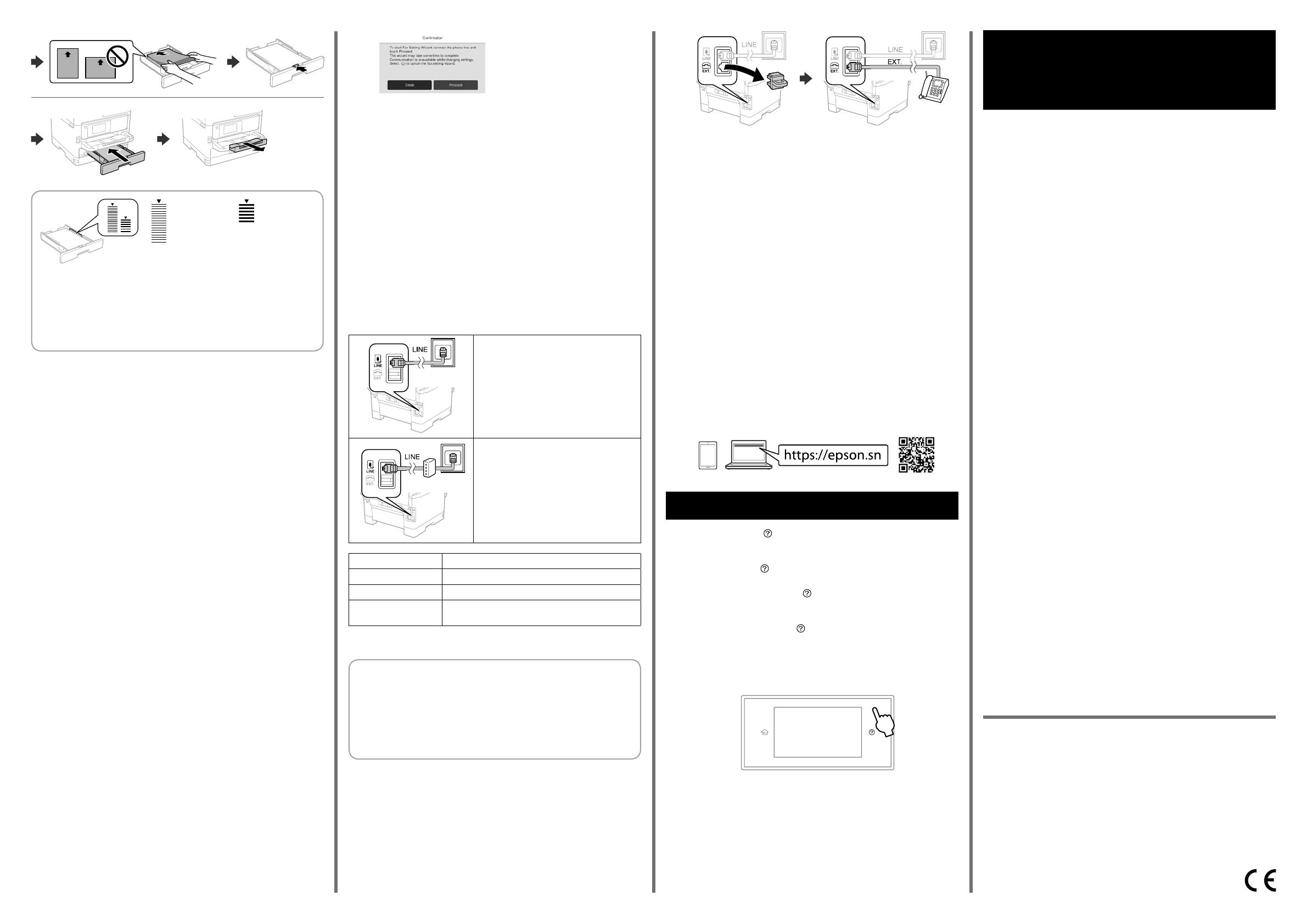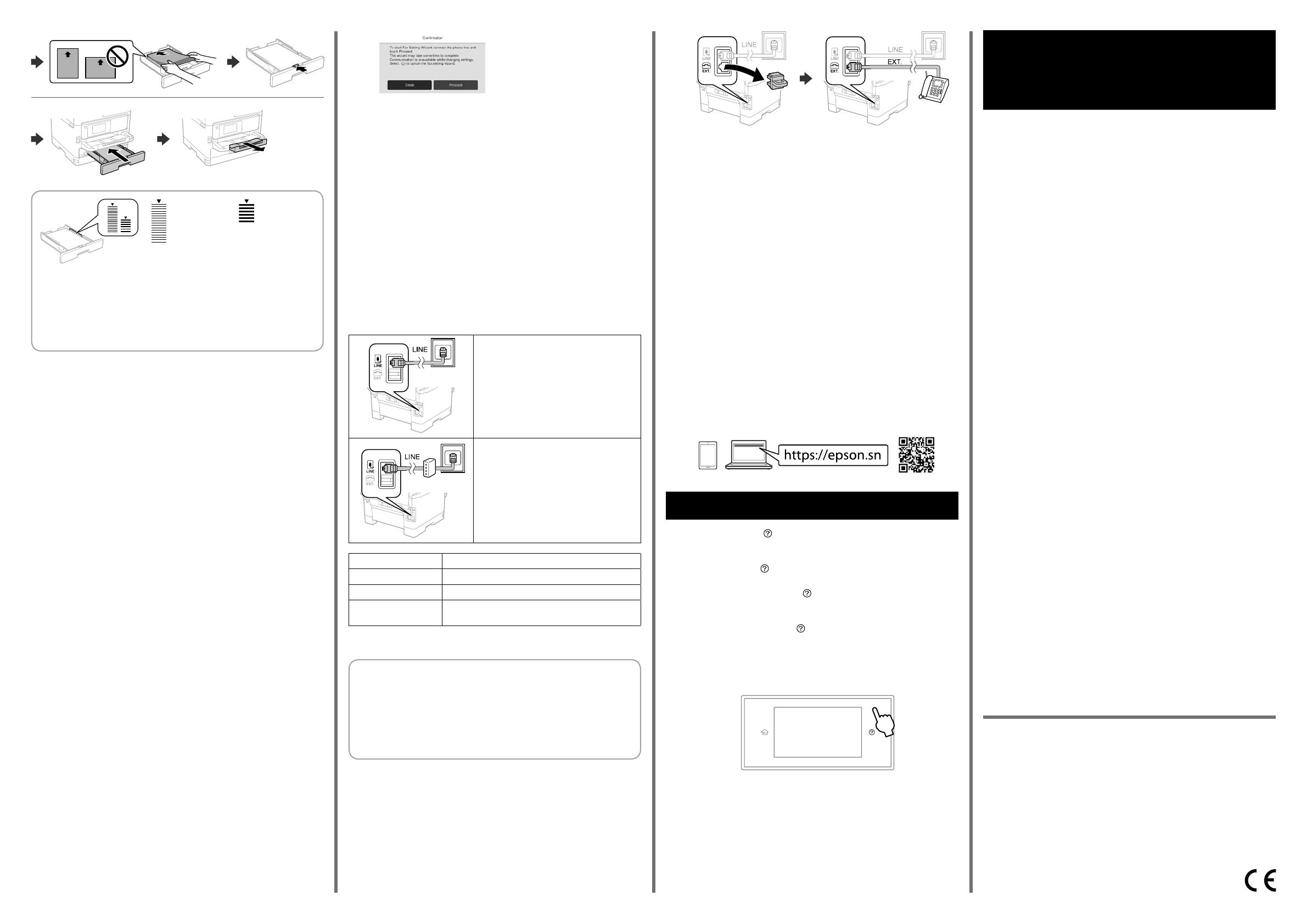
General Notice: Other product names used herein are for identication purposes only and may be
trademarks of their respective owners. Epson disclaims any and all rights in those marks.
Maschinenlärminformations-Verordnung 3. GPSGV: Der höchste Schalldruckpegel beträgt 70 dB(A) oder
weniger gemäss EN ISO 7779.
Das Gerät ist nicht für die Benutzung im unmittelbaren Gesichtsfeld am Bildschirmarbeitsplatz vorgesehen.
Um störende Reexionen am Bildschirmarbeitsplatz zu vermeiden, darf dieses Produkt nicht im
unmittelbaren Gesichtsfeld platziert werden.
Для пользователей из России cрок службы: 5 лет.
AEEE Yönetmeliğine Uygundur.
Ürünün Sanayi ve Ticaret Bakanlığınca tespit ve ilan edilen kullanma ömrü 5 yıldır.
Tüketicilerin şikayet ve itirazları konusundaki başvuruları tüketici mahkemelerine ve tüketici hakem
heyetlerine yapılabilir.
Üretici: SEIKO EPSON CORPORATION
Adres: 3-5, Owa 3-chome, Suwa-shi, Nagano-ken 392-8502 Japan
Tel: 81-266-52-3131
Web: http://www.epson.com/
The contents of this manual and the specications of this product are subject to change
without notice.
MSet the paper size and paper type for the paper cassette. You can
change these settings later.
設定紙匣的紙張大小及紙張種類。您可於稍後變更這些設定。
Atur ukuran dan jenis kertas untuk baki kertas. Anda dapat mengubah
pengaturan ini pada lain waktu.
Connecting to PSTN or PBX
連接至 PSTN 或 PBX
Menghubungkan ke PSTN atau PBX
Connecting to DSL or ISDN
連接至 DSL 或 ISDN
Menghubungkan ke DSL atau ISDN
Available phone cable RJ-11 Phone Line / RJ-11 Telephone set connection.
可用的電話線 RJ-11 電話線 / RJ-11 電話機連接。
Kabel telepon yang
tersedia
Saluran Telepon RJ-11/Sambungan set telepon
RJ-11.
Depending on the area, a phone cable may be included with the printer, if so,
use the cable.
視所在地區而定,印表機可能附有電話線;如果附有電話線,請使用這條
纜線。
Tergantung pada areanya, kabel telepon akan disertakan dengan printer, jika
demikian, gunakan kabel tersebut.
Q
If you want to share the same phone line as your telephone, remove the cap
and then connect the telephone to the EXT. port.
如果想要與電話共用同一條電話線,請拆下護蓋並將電話連接到 EXT. 埠。
Jika Anda ingin berbagi saluran telepon yang sama dengan telepon Anda,
lepaskan tutupnya dan hubungkan telepon ke port EXT.
PConnect a phone cable.
連接電話線。
Hubungkan kabel telepon.
OMake the fax settings. You can
change these settings later. If you
do not want to make settings
now, close the fax settings screen.
進行傳真設定。您可於稍後變更這些設定。如果不想現在進行設定,請關閉
傳真設定畫面。
Lakukan pengaturan faks. Anda dapat mengubah pengaturan ini pada
lain waktu. Jika Anda tidak ingin membuat pengaturan sekarang,
tutup layar pengaturan faks.
RConnect your computer or smart device with the printer. Visit the
website to install software and congure the network. Windows users
can also install software and congure the network using the CD
supplied.
連接您的電腦或智慧型裝置與印表機。請瀏覽網站以安裝軟體和設定網
路。Windows 使用者還可以使用提供的光碟安裝軟體和設定網路。
Hubungkan komputer atau perangkat pintar Anda dengan
printer. Kunjungi situs web untuk menginstal perangkat lunak dan
mengongurasi jaringan. Pengguna Windows juga dapat menginstal
perangkat lunak dan mengongurasi jaringan menggunakan CD yang
disediakan.
Troubleshooting
Information for Users in
Taiwan Only /
此資訊僅適用於台灣地區
For troubleshooting, press for assistance. This feature provides step by step
and animation instructions for most issues such as adjusting print quality and
loading paper.
若要進行故障排除,請按下 以獲取協助。該功能提供針對大多數問題的逐步和動畫
操作指引,例如調整列印品質和裝入紙張。
Untuk penyelesaian masalah, tekan untuk mendapatkan bantuan. Fitur ini
menyediakan instruksi lengkap disertai gambar untuk mengatasi berbagai
masalah, seperti menyesuaikan kualitas cetak dan mengisi kertas.
Do not load paper above the d arrow mark inside the edge guide.
放入的紙張厚度請勿超出紙張邊緣定位器內側的 d 箭頭標記。
d
Jangan masukkan kertas melebihi tanda panah d sesuai panduan tepi
di bagian dalam.
N
When the paper setting is complete, the print quality adjustment screen
is displayed. Follow the on-screen instructions to perform adjustments.
紙張設定完成後,列印品質調整畫面隨即顯示。遵循畫面上的說明執行調整。
Setelah pengaturan kertas selesai, layar penyesuaian kualitas cetak
ditampilkan. Ikuti instruksi di layar untuk melakukan penyesuaian.
Plain paper
普通紙
Kertas biasa
Thick paper
厚紙
Kertas tebal
O產品名稱 : 多功能印表機
O額定電壓 : AC 100-240 V
O額定頻率 : 50-60 Hz
O耗電量 :
單機複印時 :約27W
就緒模式 :約11.7W
睡眠模式 :約1.2W
關機模式 :約0.2W
O額定電流 : 1.0-0.6 A
製造年份、製造號碼和生產國別:見機體標示
警語
檢修本產品之前,請先拔掉本產品的電源線。
功能規格
O列印方式 : 微針點壓電噴墨技術
O解析度 : 最大可達 4800 × 1200 dpi
O適用系統 :
Windows Vista®, Windows® 7, Windows 8/8.1,
Windows 10, Windows 11以上版本
Windows XP SP3(32-bit)
Windows XP Professional x64 Edition SP2
Windows Server® 2003(SP2)以上版本*
(* 僅限印表機驅動程式與掃描器驅動程式。)
Mac OS X 10.9.5以上版本, macOS 11以上版本
使用方法
請參閱線上使用手冊
緊急處理方法
發生下列狀況時,請先拔下印表機的電源線並洽詢Epson授權服務中心:
O電源線或插頭損壞
O有液體噴灑到印表機
O印表機摔落或機殼損壞
O印表機無法正常操作或是列印品質與原來有明顯落差
製造商 :SEIKO EPSON CORPORATION
地址 :3-5, Owa 3-chome, Suwa-shi, Nagano-ken 392-8502 Japan
電話 :81-266-52-3131
進口商 :台灣愛普生科技股份有限公司
地址 :台北市信義區松仁路100號15樓
電話 :(02)8786-6688(代表號)
注意事項
O只能使用印表機標籤上所註明的電源規格。
O請保持工作場所的通風良好。
「限用物質含有情況」標示內容,請至下列網址查詢。
URL : http://www.epson.com.tw/TW_RoHS
NCC警語
取得審驗證明之低功率射頻器材,非經核准,公司、商號或使用者均不得擅自變更頻
率、加大功率或變更原設計之特性及功能。
低功率射頻器材之使用不得影響飛航安全及干擾合法通信;經發現有干擾現象時,應立
即停用,並改善至無干擾時方得繼續使用。前述合法通信,指依電信管理法規定作業
之無線電通信。
低功率射頻器材須忍受合法通信或工業、科學及醫療用電波輻射性電機設備之干擾。
應避免影響附近雷達系統之操作。
高增益指向性天線只得應用於固定式點對點系統。